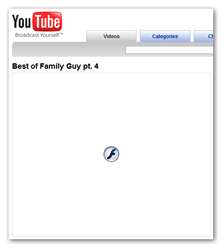Det gör mig galen att YouTube-videor börjar spelas automatiskt. Det är särskilt irriterande när du klickar på en länk från en medarbetare och sedan ringer telefonen ... och sedan börjar dina högtalare att blända ett helt olämpligt ljud, vanligtvis åtföljt av hemsk dans.
Så jag letade efter den bästa metoden för att inaktivera dessa videor från att spelas automatiskt och kom med tre olika alternativ som jag har listat åt dig här.
Metod 1: Använda tillägget StopAutoPlayingAlready
Jag har skapat ett tillägg för Firefox som förhindrar att YouTube-videor spelas upp automatiskt genom att konvertera standardspelaren till den inbäddade som inte spelas upp automatiskt.
Obs: Jag kan inte riktigt ta någon kredit för detta, för all logik är från greasemonkey-skriptet nedan. Allt jag gjorde var att konvertera det till ett tillägg för personer som inte använder greasemonkey.
När du har installerat tillägget märker du att videoklippen på YouTube.com nu har uppspelningsknappen:
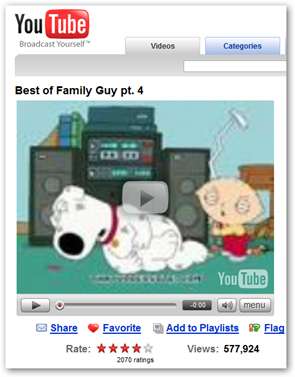
För att installera, ladda ner tillägget till hårddisken och dra det sedan till dialogrutan Firefox-tillägg:
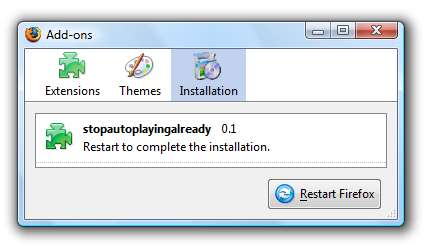
Installera StopAutoPlayingAlready Extension för Firefox
Metod 2: Använda Youtube Prevent Autoplay Script
Om du gillar att använda Greasemonkey föredrar du förmodligen den här metoden. Allt du behöver göra är att installera greasemonkey-skriptet och det fungerar precis som tillägget ovan.
Hela beröm till Yansky för att räkna ut den här metoden. Jag antar att han använde Frys klöver.
Ladda ner Youtube Prevent Autoplay Script från userscripts.org
Metod 3: Använda Stop Autoplay Extension
Den här förlängningen kommer inte bara att stoppa Youtube-videor från automatisk uppspelning, utan kommer också att hindra att alla inbäddade media spelas upp automatiskt. Observera att om du använder det här tillägget behöver du verkligen inte de andra lösningarna.
Efter installationen av detta tillägg märker du att videon är helt borta från sidan.
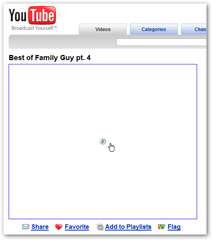
När du klickar på videon laddas den och spelas sedan upp. Detta är definitivt inte lika elegant av en lösning, men om det är brute force du vill ha, njut!
Installera Stop Autoplay Extension från Mozilla-tillägg
Metod 4: FlashBlock-tillägg
Jag lägger till detta i listan per förslag från läsarna ... du kan också använda FlashBlock-tillägget för att helt blockera blixt, vilket är ett bra alternativ för vissa människor. Det kommer att blockera flash-spelarna exakt samma som de andra lösningarna ... klicka bara på den för att få den att spela.